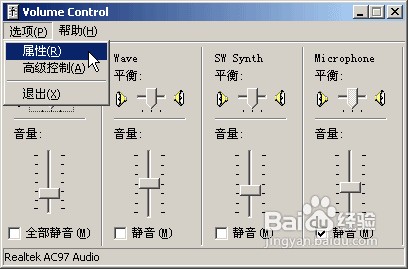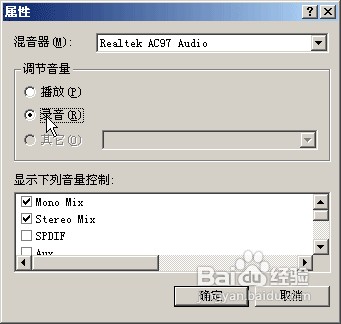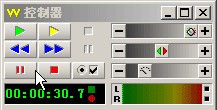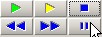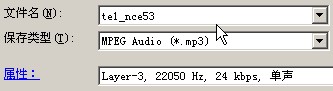goldwave中文版教程/goldwave使用教程 goldwave录音的方法
视频加背景音乐
http://www.leawo.cn/space-756442-do-thread-id-38041.html
录音加背景音乐
http://www.leawo.cn/space-758990-do-thread-id-38029.html
1、运行Godlwave,进入窗口界面,在工具栏上点第一个“新建”按钮,新建一个用于录音的音频文件;

2、在出来的新建面板中把声道设为“单声道”、采样率为22050、时间为5分钟,然后点“确定”,新建一个空白文件
 ; ;
3、由于我们是从麦克风录制语音,需要设置音频属性,在任务栏右下角的小喇叭上双击一下鼠标左键,打开音频属性;
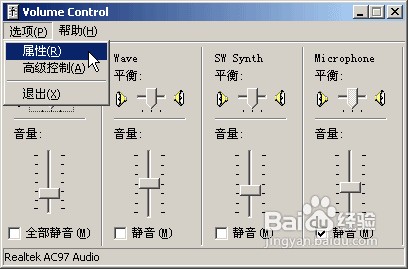
4、点“选项”菜单,选择“属性”命令,属性里头包括放音和录音,默认显示的是放音;
5、选择“录音”按钮,点“确定”进入录音面板;
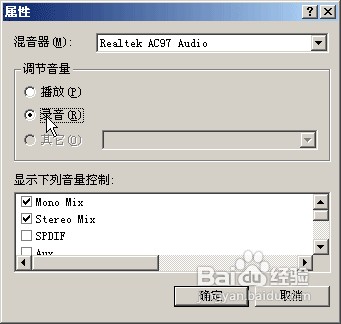
6、将最后头的麦克风勾上(Microphone),把音量调高些,这儿没有用高级选项,因此可以调高些;

7、在窗口的右边有一个录音浮动面板,找到红色的录音按钮,把麦克风调好位置,一般距嘴角2厘米,准备录音;

8、点击“录音”按钮,对着麦克风读音,即可开始录制,用平稳的声音进行朗读;
9、这时录音按钮变成“暂停”按钮,点击后可以暂停录音,再点就继续,旁边是停止按钮,点击后停止录音;
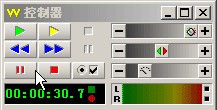
10、录音完毕后点“停止”按钮,然后在工具栏上点“选显”按钮,显示录制的声音,还可以适当放大;
这时录音上面的绿色播放按钮可以使用,点击听一下录音的效果,找一下需要编辑的地方;
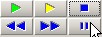
11、在窗口中蓝色的波形上点左键,可以选择音频的起始点,点右键可以选择选区的结束点,也可以拖动边线来改变选区;
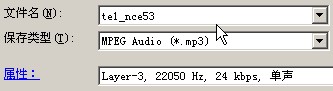
12、选中不要的部分后,按键盘上的Delete键删除,如果发现错误,可以点“编辑-撤消”来恢复删除;
13、编辑完成后,选中录音的部分,点“文件-保存选定部分为...”命令,保存录音文件;
14、在出来的保存面板中输入文件名,把类型选择MP3“MPEG Audio”格式,在下面的属性中选择“layer-3, 22050Hz, 24Kbps 单声”,点保存按钮; 亲,或许有关 ---
"goldwave录音教程 教你用goldwave怎么录音"
教程及解决方案到这里 -->> 〖狸窝宝典〗有答案!如没有,请反馈给客服qq876292449
㊣狸窝- 为用户提供解决方案! 如需客服(QQ876292449)人工协助解决问题请升级vip,这里升级:
http://www.leawo.cn/do.php?ac=rg
成为vip后有什么好处?
http://www.leawo.cn/space-1-do-thread-id-28884.html
|




 ;
;